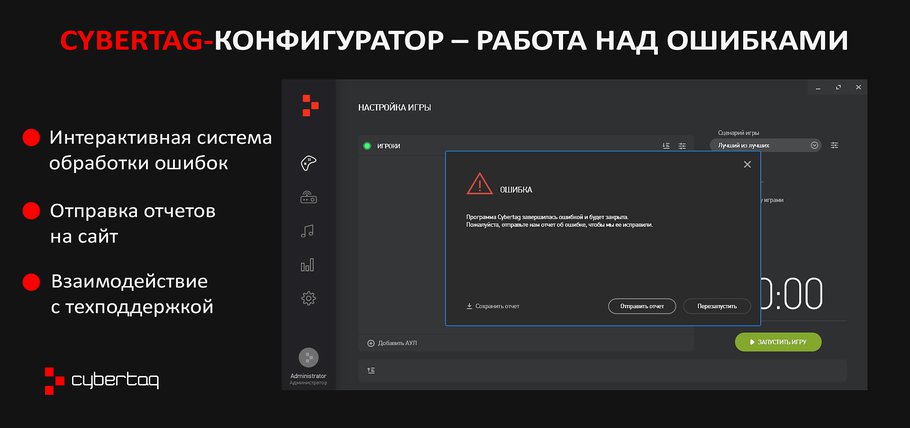
Cybertag-конфигуратор. Работа с техподдержкой
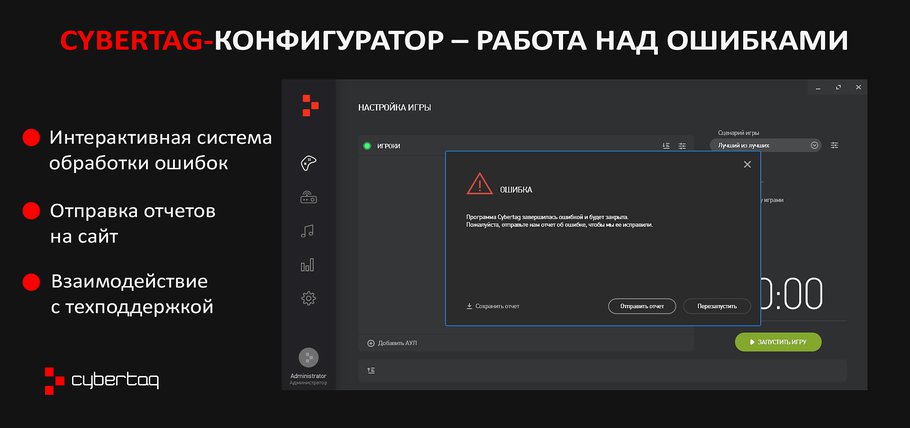
Каждый клиент, приобретающий оборудование CYBERTAG, получает в комплекте поставки «Руководство пользователя», где подробно рассказывается о работе всех элементов арены и о том, как их расположить, подключить и настроить перед началом игры.
Но сегодня речь пойдёт о том, что делать, если во время работы программы CYBERTAG вы столкнулись с всплывающими окнами ошибок. Да, увы, несмотря на интуитивный интерфейс, качественную программную начинку и стабильную работу конфигуратора в целом, иногда такое всё-таки случается.
Как же правильно реагировать в такой ситуации, какую последовательность действий выполнить, чтобы впоследствии избежать повторения ошибок?
Обо всём по порядку. Сначала давайте освежим в памяти то, что вы наверняка уже проделали:
- Зарегистрироваться на сайте cybertag.ru. Как только вы получили на руки долгожданный комплект оборудования, вам необходимо будет зайти на сайт провести несложную процедуру регистрации.
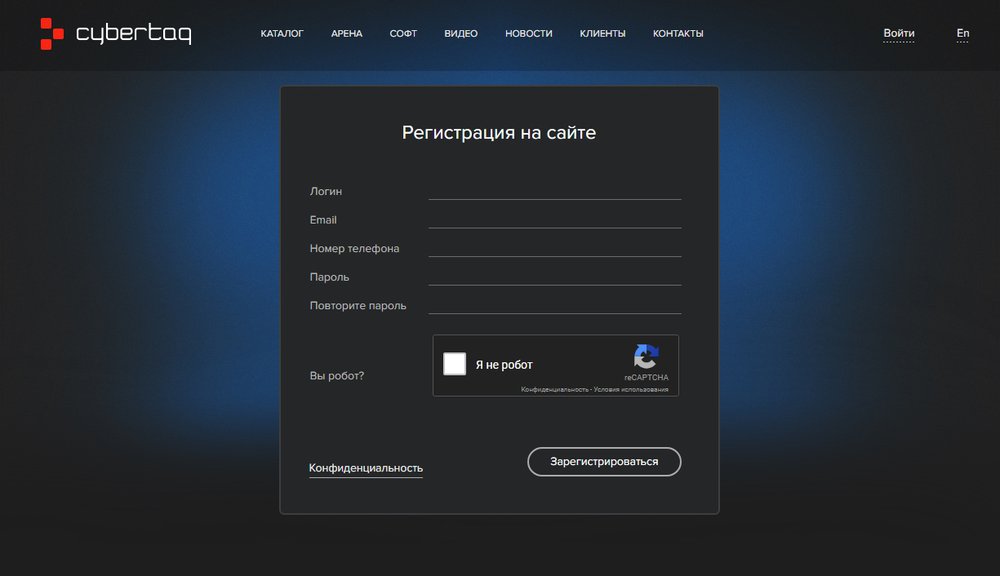
2. Зарегистрировать свою программу на сайте cybertag.ru — привязать её к своему аккаунту. Для этого открываем конфигуратор, в правой боковой панели выбираем самый нижний значок (в виде шестерёнки) и попадаем в раздел «Настройки программы». Здесь нас интересует центральная вкладка «О программе», где мы увидим строчку «код программы». Код необходимо скопировать.
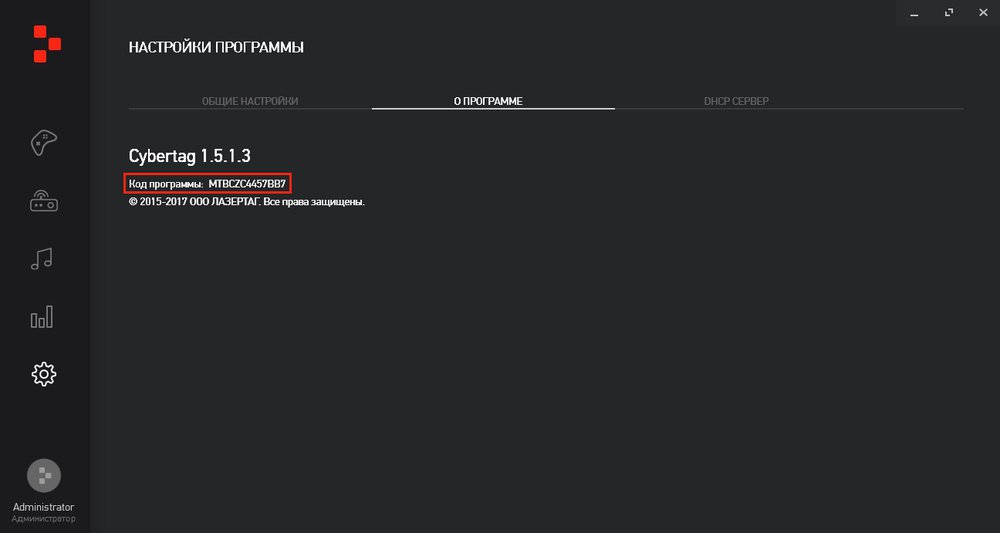
3. Идём на сайт. В верхнем правом углу кликаем на свой профиль.
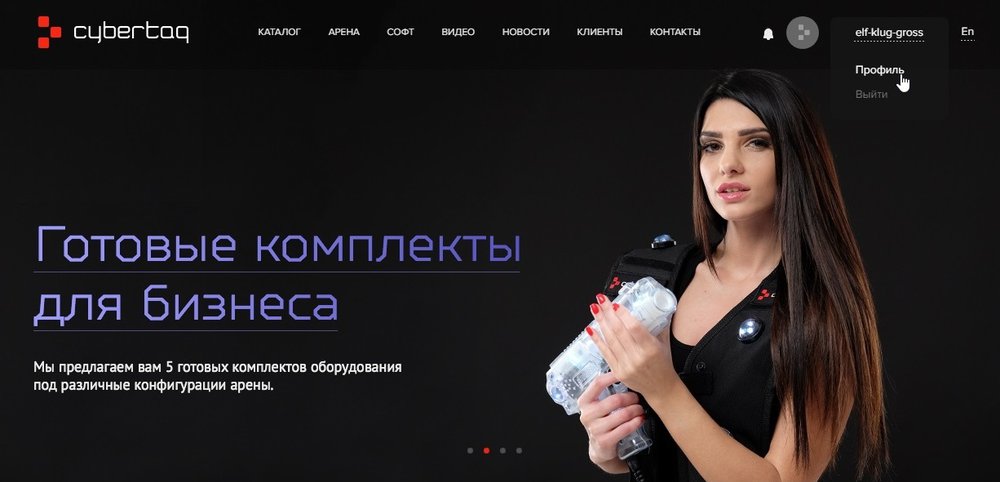
4. В поле «Добавление ПО» вставляем скопированный код программы и нажимаем «Добавить». Отлично! Теперь техническая поддержка CYBERTAG видит вас и вашу программу) Вы можете привязывать к своему профилю 2 и более ПО, если у вас, например, несколько арен или компьютеров.
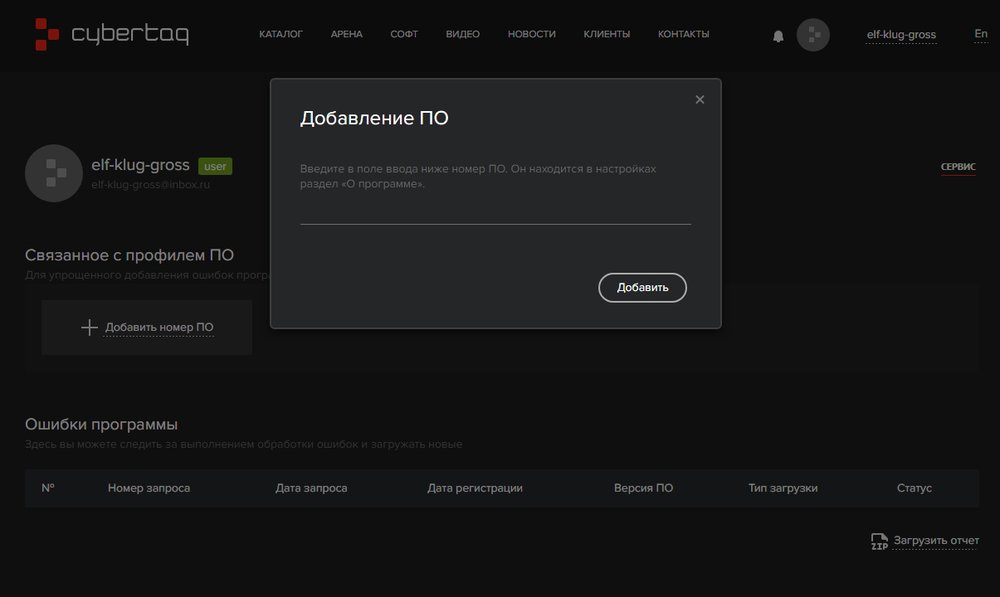
*Если по каким-либо причинам у вас нет в наличии носителя с установочным файлом программы, придётся сначала скачать его с сайта в разделе «Софт» верхнего меню, предварительно отправив менеджерам компании запрос на ПО. Скачивание будет доступно после одобрения вашей заявки.
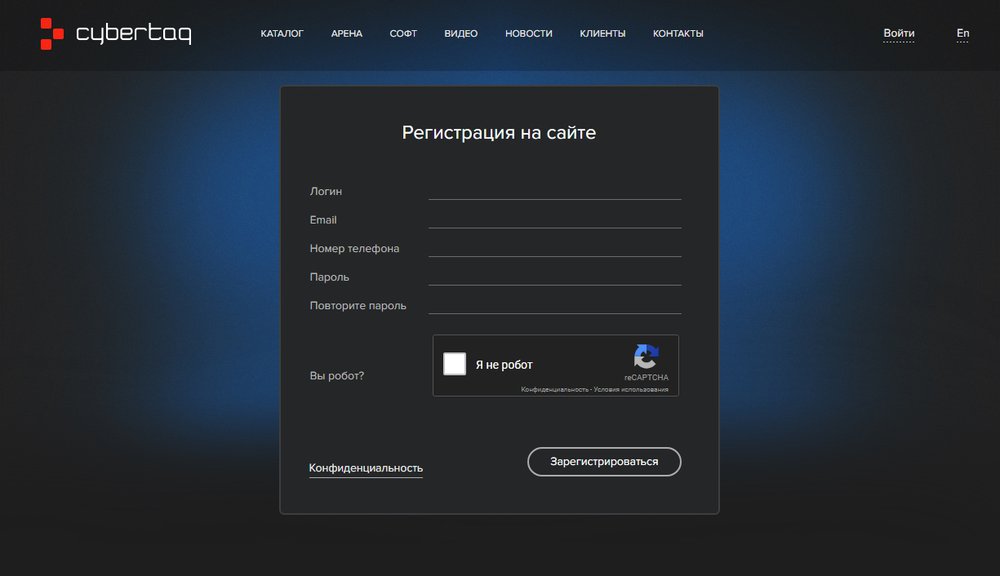
Все это вы проделали для того, чтобы иметь возможность обновлять программу в автономном режиме, а также отправлять отчёты об ошибках онлайн либо загружать отчёты, сохранённые ранее (если не было доступа к интернету).
Когда возникают ошибки, они выглядят примерно так:
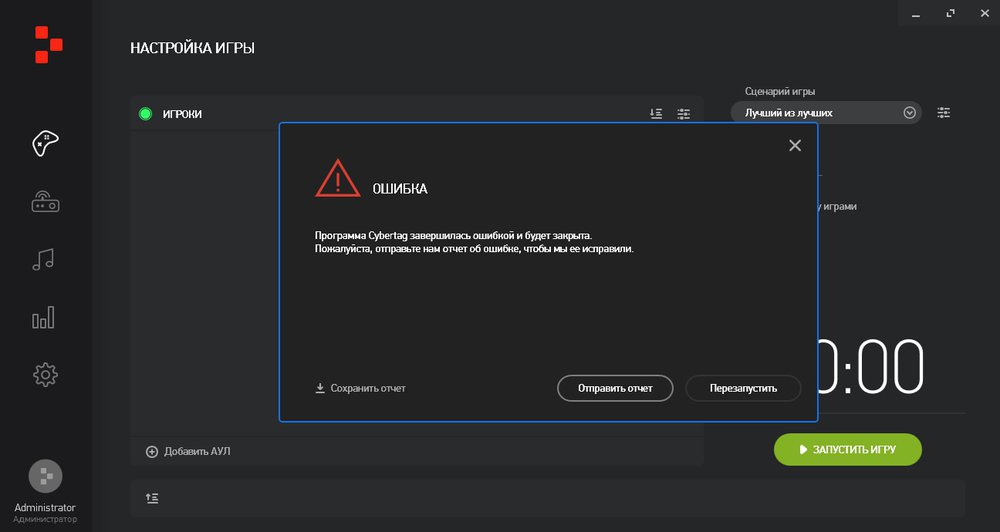
Если появилось такое окно, ваши дальнейшие действия предельно просты. Вам необходимо либо сразу отправить нам отчёт, либо сохранить его в папку на компьютере в формате ERP, чтобы позднее (когда появится доступ к интернету) загрузить его на сайт. Для этого вам нужно будет кликнуть на «Загрузить отчёт» в нижнем правом углу страницы и выбрать сохранённый файл с ошибкой из ОС вашего компьютера.
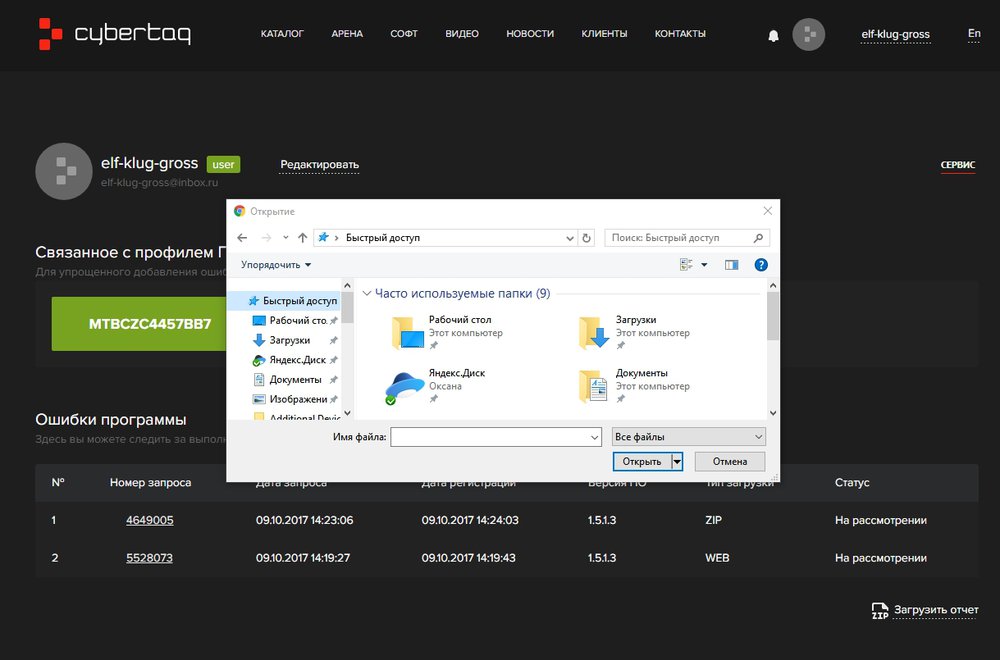
На странице с вашим профилем вы найдёте всю подробную информацию: у каждой ошибки есть свой номер, время её возникновения и время, когда её добавили на сайт (зарегистрировали). Также фиксируется версия вашего ПО, тип загрузки и статус работы с данной ошибкой. Не пытайтесь загрузить или отправить отчёт об одной и той же ошибке повторно. Сайт не даст этого сделать.
Желательно как можно чаще заходить в свой профиль и просматривать статус ошибок. Теперь у пользователей появилась возможность вести диалог с технической поддержкой. Наши специалисты будут задать вам встречные вопросы. Например, при каких обстоятельствах возникла ошибка, в чём конкретно состоит проблема? Так мы быстрее разберёмся в чём дело и сможем вам помочь.
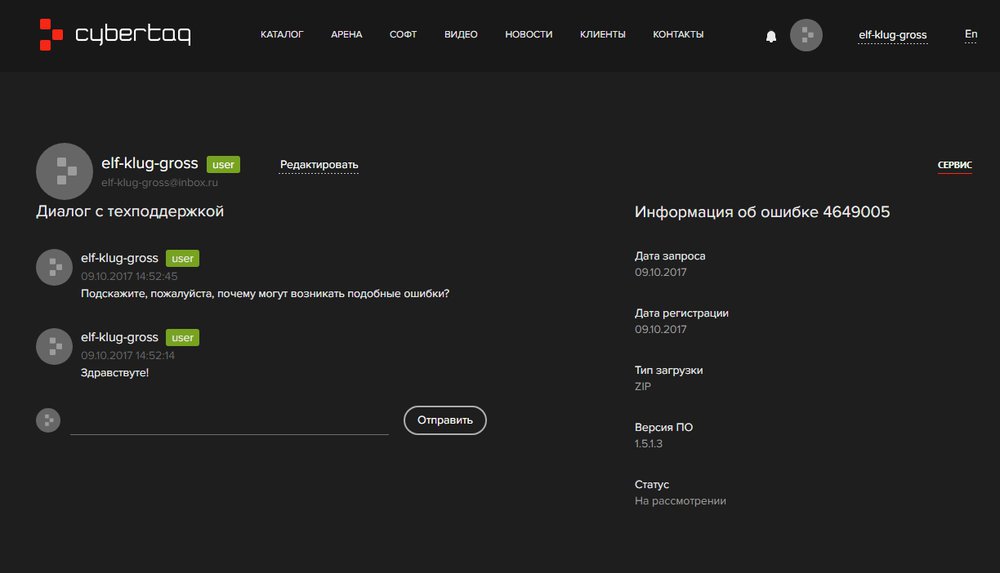
Вот в общем-то и всё, что мы хотели вам рассказать об ошибках программы и том, как с ними правильно работать. Пусть игра будет в удовольствие! А работу над ошибками предоставьте нам!

 LASERWAR
LASERWAR
 CyberTag
CyberTag
 LaserArena
LaserArena
 Майские
Майские Laserwar CRM
Laserwar CRM
 Лазертаг
Лазертаг ZombieTag
ZombieTag
 Федерация
Федерация Alphatag
Alphatag
 Laser tag
Laser tag
Для комментирования необходимо авторизоваться.